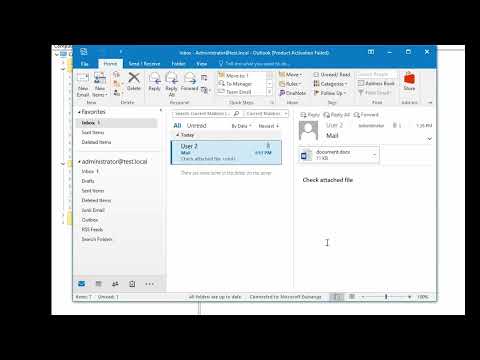यदि आप माइक्रोसॉफ्ट आउटलुक का उपयोग करते हैं और आप फाइल अटैचमेंट नहीं खोल सकते हैं, तो आपको ऐड-इन्स को अक्षम करना पड़ सकता है।
- माइक्रोसॉफ्ट आउटलुक पर, फाइल > विकल्प > ऐड-इन्स पर क्लिक करें।
- प्रबंधित करेंके अंतर्गत COM ऐड-इन्स पर क्लिक करें और फिर GO पर क्लिक करें।
- सभी ऐड-इन्स को अनचेक करें।
- सभी ऐड-इन्स अक्षम हो जाने पर ओके पर क्लिक करें।
ईमेल अटैचमेंट क्यों नहीं खुलते हैं?
ई-मेल अटैचमेंट नहीं खोल पाने के सबसे सामान्य कारणों में से एक है क्योंकि आपके कंप्यूटर में फ़ाइल प्रारूप को पहचानने के लिए आवश्यक प्रोग्राम स्थापित नहीं है… यदि आप अक्सर इस फ़ाइल प्रारूप के साथ काम करने जा रहे हैं, तो कंप्यूटर पर एक प्रोग्राम या व्यूअर स्थापित करें जो फ़ाइल प्रारूप का समर्थन करता है।
मैं डबल क्लिक करके आउटलुक में अटैचमेंट क्यों नहीं खोल सकता?
डबल बदलें- क्लिक स्पीड सेटिंग को धीमी सेटिंग में बदलें: कंट्रोल पैनल में, माउस आइटम का चयन करें। यदि नियंत्रण कक्ष में माउस प्रकट नहीं होता है, तो खोज बॉक्स में माउस टाइप करें, और फिर माउस सेटिंग्स बदलें का चयन करें। बटन टैब पर, डबल-क्लिक स्पीड स्लाइडर को बाईं ओर स्लाइड करें, और फिर ठीक चुनें।
पीडीएफ अटैचमेंट खोलने के लिए मैं आउटलुक कैसे प्राप्त करूं?
पीडीएफ फाइलों का पूर्वावलोकन करने के लिए, निम्न चरणों का उपयोग करें।
- आउटलुक बंद करें।
- एडोब एक्रोबेट रीडर डाउनलोड और इंस्टॉल करें।
- एडोब एक्रोबेट रीडर को पीडीएफ फाइलों को खोलने के लिए इस्तेमाल किया जाने वाला डिफ़ॉल्ट प्रोग्राम बनाएं। विस्तृत निर्देशों के लिए नीचे अपना ऑपरेटिंग सिस्टम चुनें। …
- आउटलुक को पुनरारंभ करें। अब आप आउटलुक में पीडीएफ फाइलों का पूर्वावलोकन करने में सक्षम होना चाहिए।
मैं आउटलुक में अटैचमेंट कैसे खोलूं?
एक अटैचमेंट खोलें
- संदेश सूची में, उस संदेश का चयन करें जिसमें संलग्नक है।
- पठन फलक में, अनुलग्नक पर डबल-क्लिक करें। आप अटैचमेंट वाले संदेश पर राइट-क्लिक भी कर सकते हैं और अटैचमेंट देखें चुन सकते हैं।